
G2 Crowd
Весенний лидер 2025

Shorty Awards
Лучшее в фото и видео

GetApp
Лидеры видеомонтажа
Что такое бумеранг‑видео?
Бумеранг-видео — это короткое видео с эффектом зацикливания, который сначала воспроизводится вперёд, а затем сразу назад, создавая бесконечную зацикленную петлю. Такой эффект выглядит динамично и стильно, напоминая движение настоящего бумеранга туда и обратно. Формат стал популярным благодаря Instagram в 2015 году и с тех пор активно используется во всех соцсетях.
- Очень короткая длительность — обычно от 1 до 3 секунд
- Автоматическое воспроизведение вперёд и назад без видимых переходов
- Акцент на движении, ритме и визуальной динамике
- Отлично подходит для съёмки прыжков, вращений, бросков, взмахов руками и других энергичных движений
Filmora — всё, что нужно для создания бумеранг‑видео
Зачем ограничиваться простыми приложениями, если можно создавать по‑настоящему эффектные бумеранг‑видео с помощью Filmora? Наш продвинутый видеоредактор предлагает всё необходимое — от простых решений в один клик до профессиональных инструментов для тонкой настройки. Создавайте зацикленные ролики с лёгкостью — как для соцсетей, так и для креативных проектов.
Создавайте идеальные циклы с помощью магии реверса в один клик
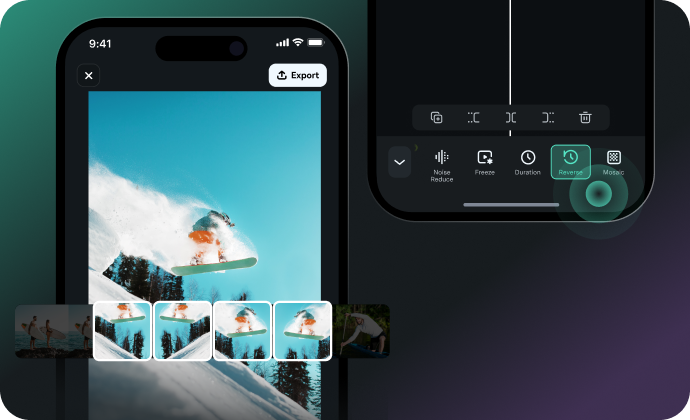
Создавайте идеальные циклы с помощью магии реверса в один клик
Превратите любое видео в завораживающий бумеранг с помощью нашей простой функции реверса. Просто обрежьте ваш ролик до 1–2 секунд действия, продублируйте его и примените обратную скорость ко второй копии. Это создаёт классическое движение вперёд-назад, которое делает бумеранг-видео такими увлекательными. Идеально подходит для быстрых движений, жестов и действий, которым нужен дополнительный акцент.
Плавные циклы с помощью техники перехода “Растворение”
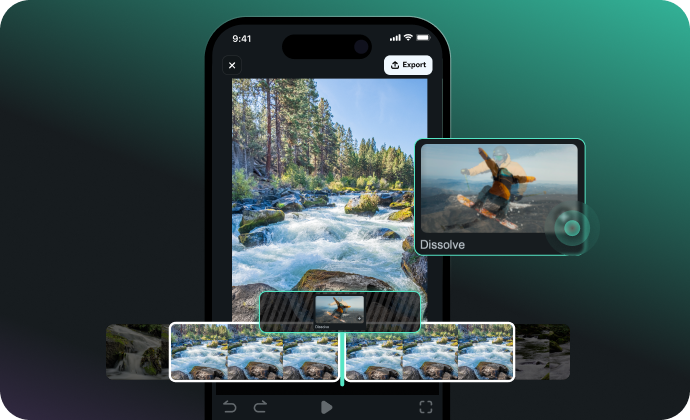
Плавные циклы с помощью техники перехода “Растворение”
Создавайте мягкие эффекты бумеранга с помощью метода “Растворение”. Поместите ваш видеофрагмент на две дорожки, слегка перекройте их и примените переход “растворение” в месте соединения. Эта техника устраняет резкие склейки и создаёт идеально плавные циклы — особенно хорошо подходит для текучих движений, таких как вода, волосы или ткань, где нужны естественные переходы.
Профессиональное кейфреймирование прозрачности для безупречных циклов
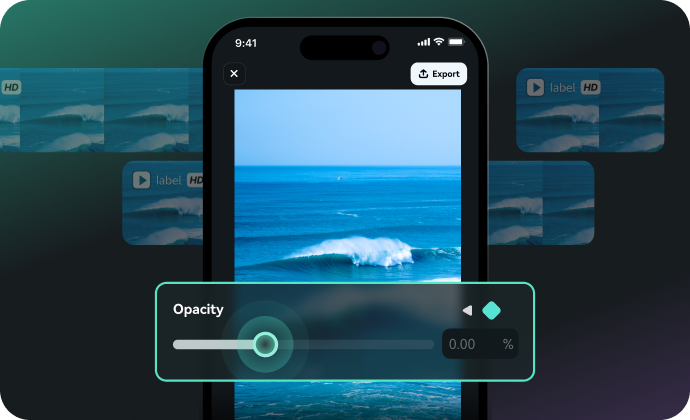
Профессиональное кейфреймирование прозрачности для безупречных циклов
Овладейте созданием бумерангов с помощью точного анимирования прозрачности. Эта профессиональная техника включает размещение сегмента цикла на нескольких дорожках с использованием анимации ключевых кадров для управления переходами видимости. Создавайте невидимые точки зацикливания — это идеально подходит для непрерывного движения, например, текущей воды, падающих предметов или любой сцены, требующей идеальной цикличности.
Динамическое управление скоростью для усиления эффекта
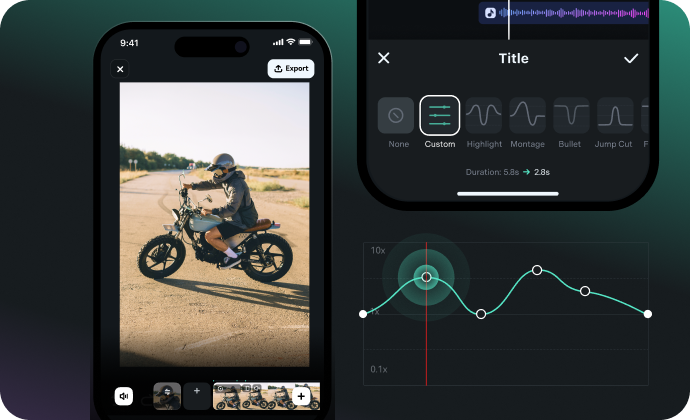
Динамическое управление скоростью для усиления эффекта
Добавьте драматизма вашим бумеранг-видео с помощью индивидуальных настроек ускорения и замедления. Замедляйте середину ролика, чтобы подчеркнуть ключевые моменты, а затем возвращайтесь к обычной скорости для эффекта. Используйте наши инструменты настройки скорости для создания вариаций с ускорением до 3,5x и точно настраивайте тайминги для максимального визуального эффекта и вовлечения.
Точная обрезка для идеального времени
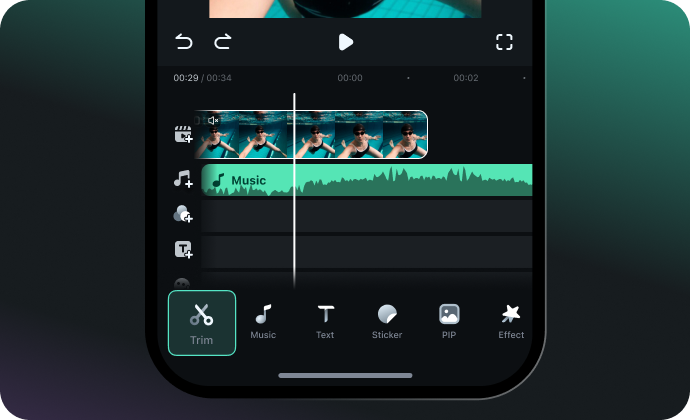
Точная обрезка для идеального времени
Обрезайте ненужные части и выбирайте идеальные моменты для зацикленного бумеранг-видео. Наши инструменты Cut/Trim помогут вам выделить нужное действие. Кроме того, Filmora — это не просто генератор бумеранг-видео, а ваше комплексное решение для видеомонтажа. Создавайте, редактируйте и улучшайте весь ваш видеопроект в одной платформе.
Как сделать бумеранг-видео
Создавать бумеранг-видео стало проще простого. Следуйте нашему пошаговому руководству, чтобы конвертировать видео в бумеранг с помощью функции Reverse в Filmora — это самый быстрый способ сделать бумеранг из любого видео на любом устройстве.
Почему Filmora — лучший создатель бумеранг-видео для вас
Откройте больше видео‑решений
Часто задаваемые вопросы
Как сделать бумеранг из уже существующего видео?
Чтобы создать бумеранг из видео с помощью Filmora, импортируйте ваш видеоклип, обрежьте его до 1–3 секунд нужного действия, продублируйте его, переверните вторую часть и совместите оба клипа. Экспортируйте и поделитесь своим новым видео-бумерангом!
Могу ли я создать видео-бумеранг на iPhone с помощью Filmora?
Да, мобильное приложение Filmora позволяет легко создавать бумеранги на iPhone. Скачайте Filmora, импортируйте видео из вашей галереи, обрежьте до нужной длины, примените эффект реверса и экспортируйте. Процесс аналогичен десктопной версии, но оптимизирован для мобильного редактирования.
Могу ли я превратить любое видео в бумеранг?
Безусловно. Если на вашем клипе есть движение, вы можете сделать из него зацикленное видео-бумеранг.
Какой длины должно быть исходное видео для лучшего эффекта бумеранга?
Для оптимальных результатов используйте исходные клипы длиной от 1 до 3 секунд. Это обеспечивает плавные циклы без неловких пауз. Короткие клипы (1–2 секунды) лучше подходят для быстрых действий, таких как прыжки или жесты, а чуть более длинные (2–3 секунды) хороши для плавных движений, например, взмахов волос или разлива жидкости.
Является ли Filmora бесплатным инструментом для создания видео-бумерангов?
Filmora предлагает бесплатную пробную версию с водяным знаком. Платные версии предоставляют полный экспорт и все эффекты.
Могу ли я добавить музыку к моим видео-бумерангам в Filmora?
Да! Наш редактор видео boomerang оснащён мощными инструментами для редактирования аудио. Вы можете добавить фоновую музыку, звуковые эффекты или оставить оригинальное аудио. Музыкальная библиотека включает музыкальные треки без лицензионных отчислений которые вы можете использовать в своих boomerang-видео для социальных сетей.
Существует ли лимит на количество boomerang-видео, которые я могу создать?
Нет, ограничений на количество создаваемых вами boomerang-видео нет.
Какие видеоформаты лучше всего подходят для создания boomerang-эффектов?
Наш редактор boomerang-видео поддерживает все основные видеоформаты, включая MP4, MOV, AVI и другие. Для лучшего результата используйте оригинальные видеоматериалы высокого качества. Приложение автоматически оптимизирует ваше boomerang-видео для различных платформ социальных сетей при экспорте.
Могу ли я регулировать скорость зацикленного boomerang-видео?
Да! Filmora предлагает усовершенствованные средства управления скоростью, выходящие за рамки базового создания boomerang. Вы можете замедлять или ускорять разные участки петли, создавать ускорения для драматического эффекта или использовать переменную скорость, чтобы выделить отдельные моменты в вашем boomerang-видео.
Создайте своё первое boomerang-видео прямо сейчас!
Скачайте создатель бумеранг-видео Filmora и начните зацикливать свои моменты.
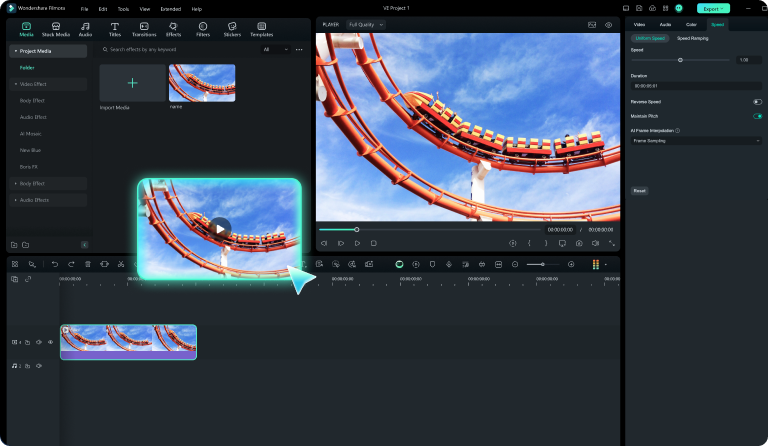
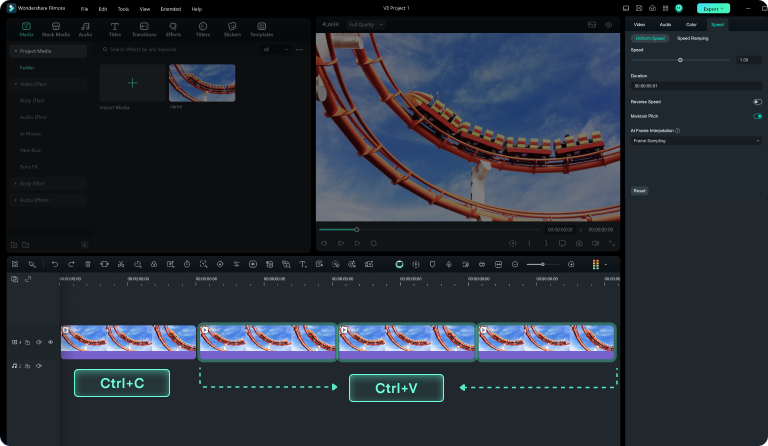
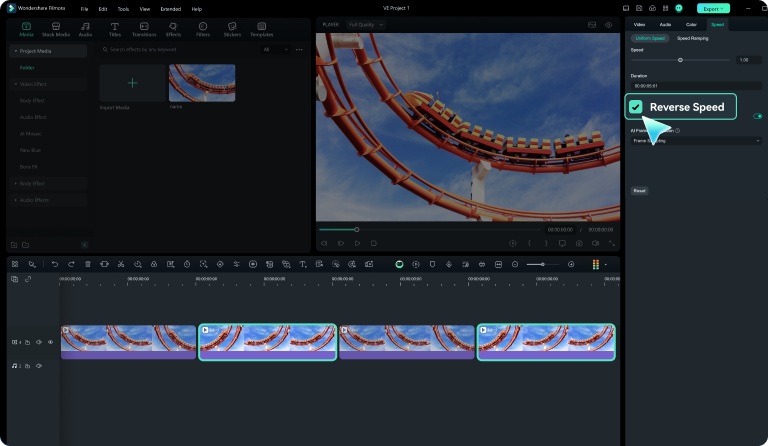
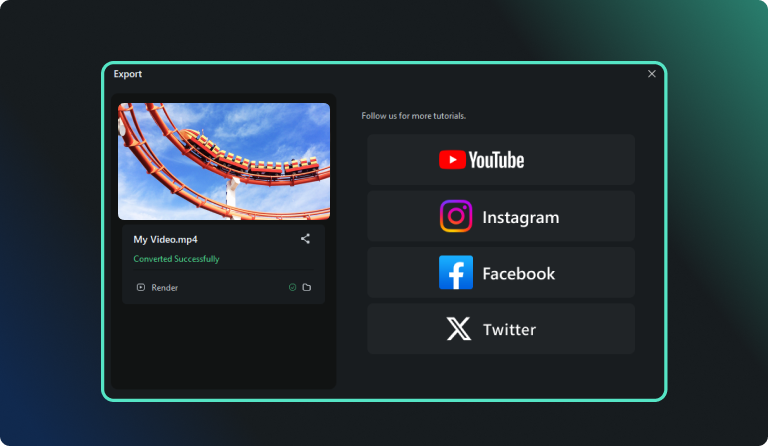
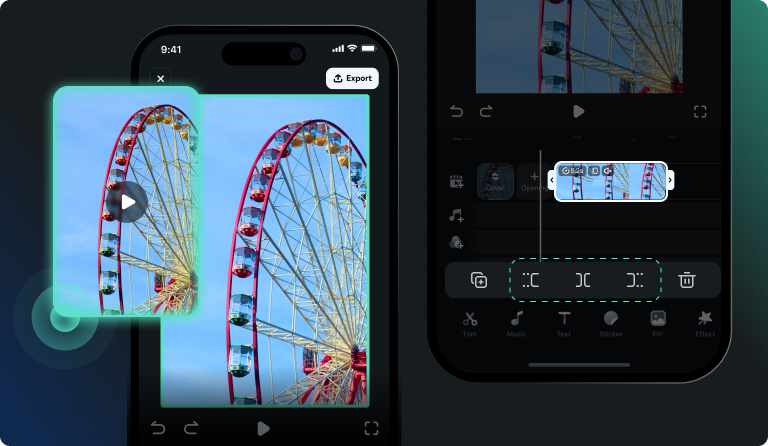
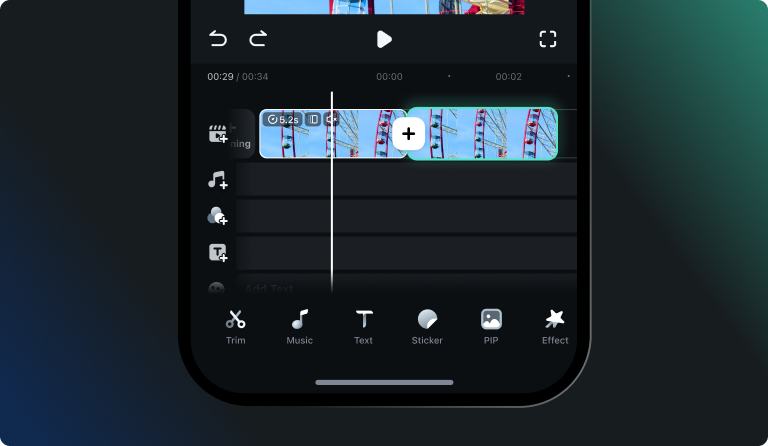
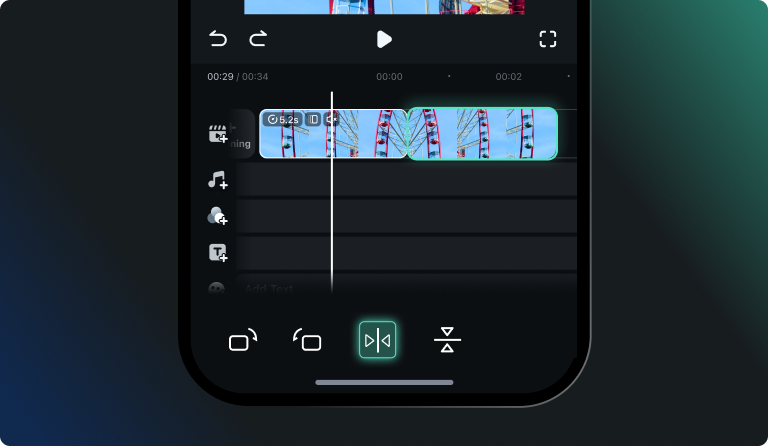
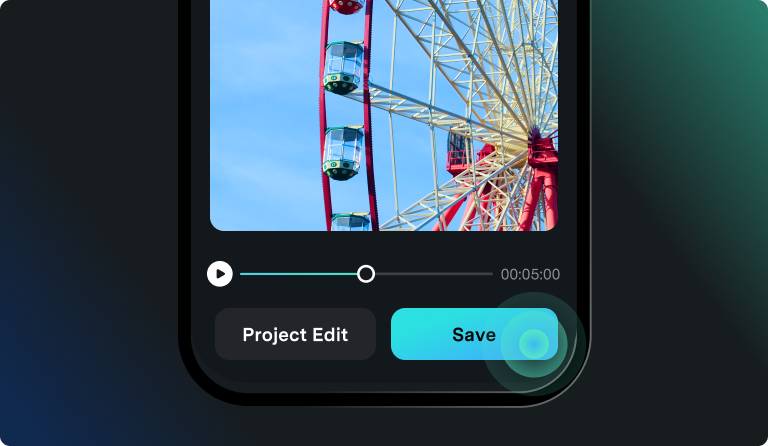
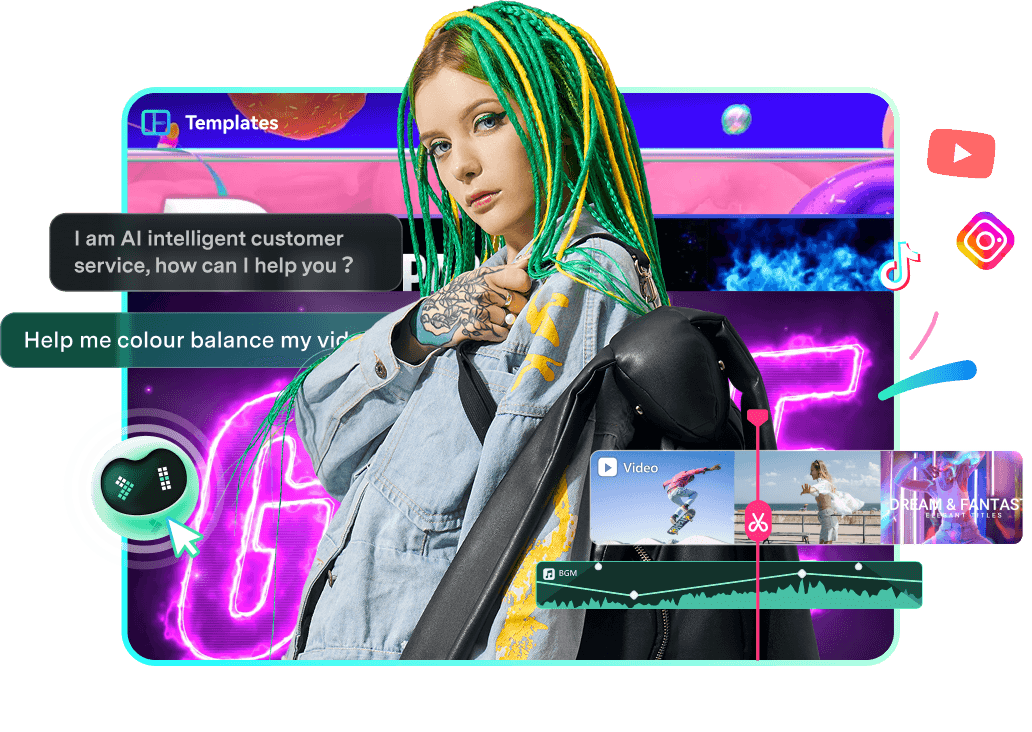

Что говорят наши пользователи
Узнайте, почему создатели и бренды доверяют Filmora для создания видео-бумерангов.